01. VISÃO GERAL
Caso o RM esteja devidamente configurado ao final da análise da prescrição o farmacêutico poderá assinar digitalmente a análise realizada. O processo é automático e o usuário deverá apenas estar autenticado no TAE. A assinatura está restrita apenas a assinatura digital da Totvs através do TAE ( Totvs Assinatura Digital ), para mais informações acessar o link Integração com TOTVS Assinatura Eletrônica
Caso esteja parcialmente configurado ou o usuário não autentique o processo continuará sem bloqueio e o usuário deverá em outro momento assinar a análise da prescrição. 02. CONFIGURAÇÃO PARA ASSINATURA ELETRONICAAcesse: Cadastros > Unidade de Atendimento > Selecione a unidade > Relatórios
Selecione o tipo de assinatura (TOTVS SIGN) 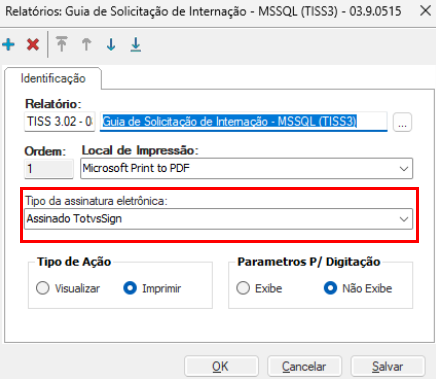 Image Added Image Added
03. UTILIZAÇÃODurante o registro do atendimento selecione a unidade cujo os relatórios foram configurado (para assinatura eletrônica)  Image Added Image Added
Após salvar o registro de atendimento será necessário informar o responsável pelo atendimento junto com o e-mail do responsável para que seja enviado os relatórios para assinatura.
Logo após salvar o responsável pelo atendimento o envio será disparado novamente após salvar novamente o registro de atendimento ou fechar a tela do registro de atendimento. 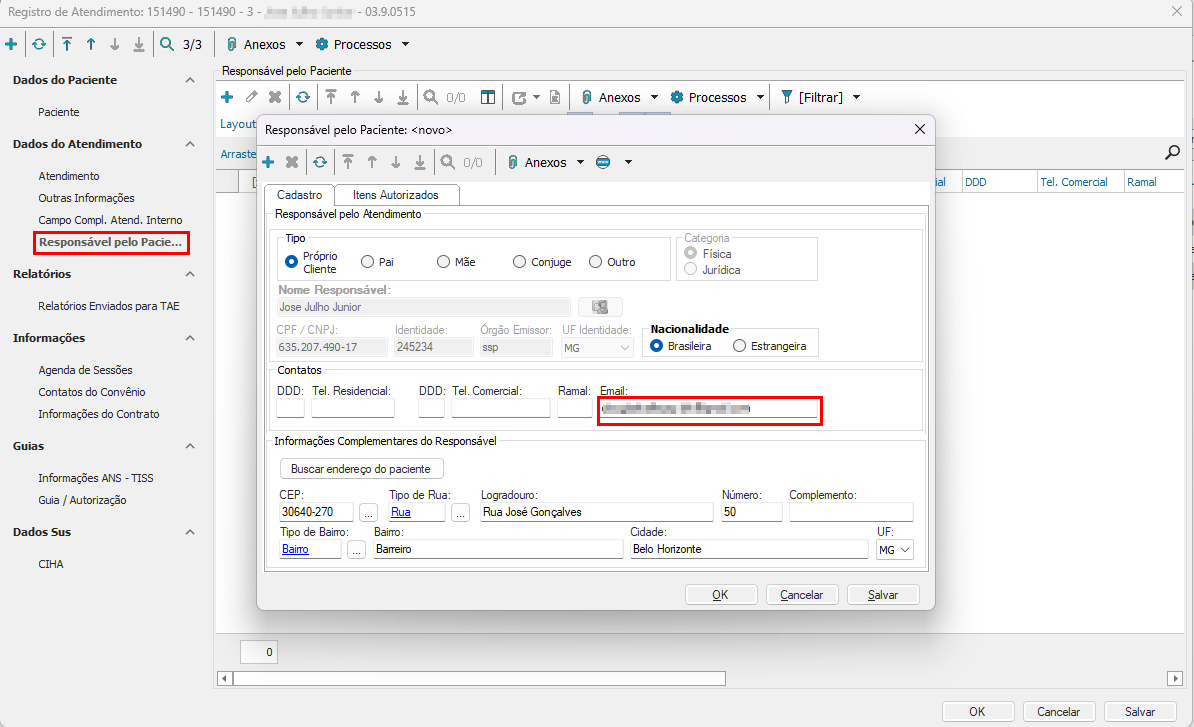 Image Added Image Added
Os relatórios enviados serão apresentados na aba de "Relatórios Enviados para TAE" com status "Enviado"  Image Added Image Added
O paciente receberá e-mail conforme abaixo.  Image Added Image Added
Após o paciente assinar os relatórios recebidos via e-mail o status será atualizado automaticamente para "Assinado" com a data da assinatura
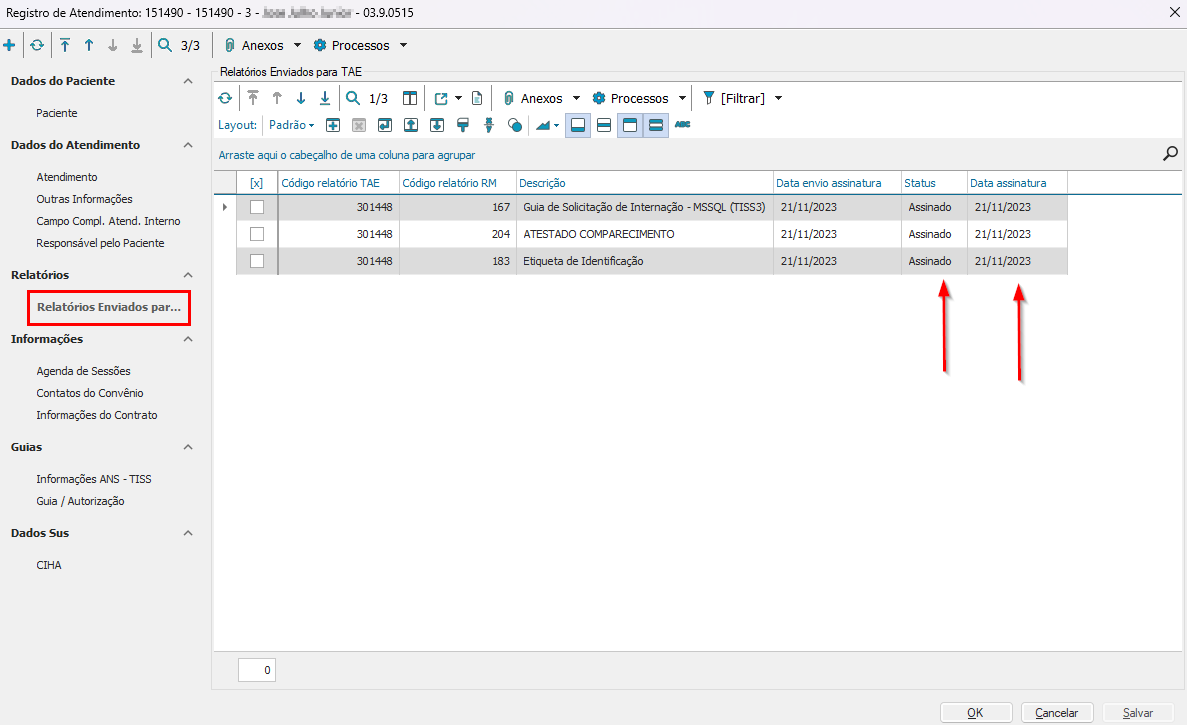 Image Added Image Added
Reenviar relatórios
Para reenviar relatórios para assinatura obrigatoriamente o status não pode ser "Assinado"
Modelo de relatório assinado
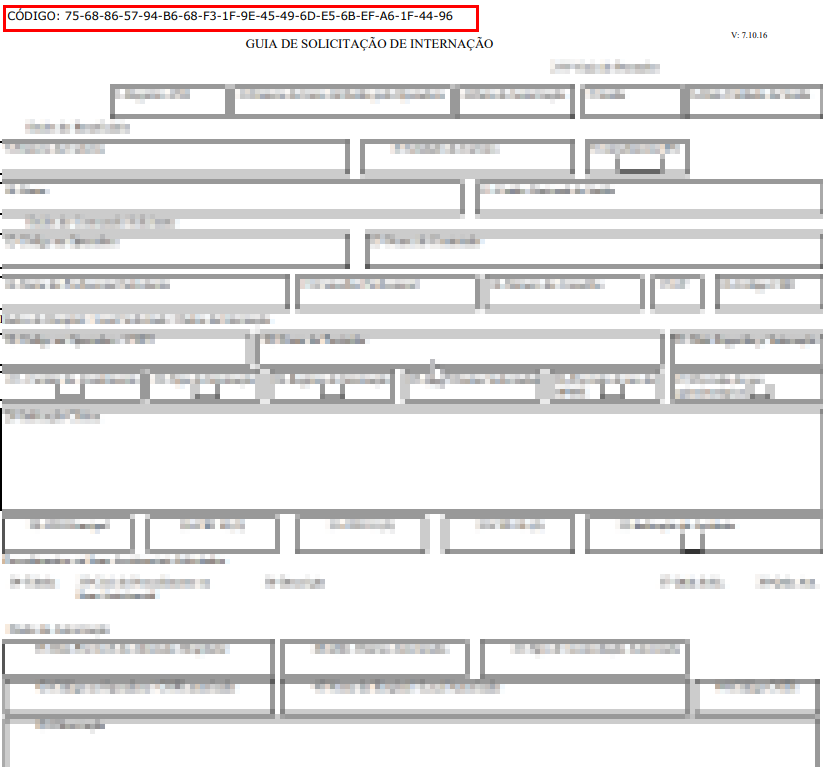 Image Added Image Added
 Image Addedsdasdfasdfasd Image Addedsdasdfasdfasd
|